Derechos de autor
La documentación y el software incluidos con este producto tienen copyright 2017 de LoadScan Ltd.
Todos los derechos reservados.
Marcas
El logotipo de LoadScan es una marca registrada de LoadScan Ltd.
TREK es una marca comercial de Advantech Co., Ltd.
Todos los demás nombres de productos o marcas comerciales pertenecen a sus respectivos propietarios.
Precauciones generales y avisos
- Salvo en los casos explicados en este manual o aprobados por LoadScan Ltd o sus agentes, no intente realizar usted mismo el mantenimiento, desmontaje, reparación o modificación de ninguno de los componentes de LoadScan.
Los cambios o modificaciones no aprobados podrían anular la autoridad del usuario para utilizar este equipo. - LoadScan Ltd no será responsable de ningún daño atribuible a una instalación, funcionamiento o manipulación incorrectos de este equipo o a entornos operativos inadecuados que no se especifiquen en este manual o en la documentación de apoyo.
- Para las declaraciones de conformidad CE y FCC relativas al hardware del terminal móvil de datos Advantech® TREK-753, consulta la documentación de apoyo del fabricante Manual del usuario Advantech TREK-753.
Garantía del producto
Este producto está garantizado contra defectos de fabricación durante un periodo de 12 meses a partir de la fecha de entrega.
La garantía sólo cubre la sustitución o reparación de cualquier pieza que falle como consecuencia de un fallo de fabricación o montaje.
Las piezas defectuosas serán sustituidas o reparadas por LoadScan Ltd o su representante autorizado sin cargo alguno por mano de obra o materiales, con sujeción a las condiciones que se detallan a continuación.
Condiciones de la garantía:
- Las piezas defectuosas se devolverán, a elección de LoadScan Ltd, a LoadScan o a su representante autorizado para su reparación o sustitución.
- El propietario es responsable de los gastos de manipulación, transporte y seguro si es necesario devolver la pieza defectuosa para su reparación.
- Las reparaciones realizadas por personas que no sean LoadScan Ltd o personas autorizadas por LoadScan Ltd anulan la garantía.
- Esta garantía no se extiende a los dispositivos accesorios o consumibles utilizados con el producto y no suministrados con el equipo original.
- Esta garantía no se extiende a defectos o lesiones causados por o resultantes de causas no atribuibles a piezas defectuosas o a la fabricación del producto, incluyendo, pero sin limitarse a, defectos o lesiones causados por o resultantes de mal uso, abuso, negligencia, daños accidentales, desgaste normal, voltaje inadecuado, choque mecánico, derrame de líquidos, infestación de bichos, software externo, conexión de dispositivos accesorios, dispositivos de alimentación o consumibles distintos de los aprobados por LoadScan, o alteraciones realizadas en el producto que no estén autorizadas por LoadScan Ltd.
Esta garantía es adicional a las condiciones y garantías obligatorias implícitas en las leyes y reglamentos del país/estado de venta.
Sin embargo, en la medida permitida por dicha legislación, LoadScan Ltd excluye cualquier responsabilidad por daños indirectos o consecuentes derivados de la compra o uso del producto.
Descargo de responsabilidad
LoadScan Ltd se reserva el derecho de introducir mejoras en los productos descritos en este manual en cualquier momento y sin previo aviso.
La información contenida en este documento está sujeta a cambios sin previo aviso.
Aunque se supone que la información aquí contenida es exacta y fiable en el momento de su redacción, LoadScan Ltd no asume ninguna responsabilidad por errores u omisiones, ni por su uso, ni por cualquier infracción de los derechos de terceros, que puedan derivarse de su uso.
Acerca de este documento
Este documento es complementario a la Guía del usuario de LoadTrak y está destinado únicamente al personal informático/técnico responsable de la puesta en servicio o la asistencia técnica del sistema LoadTrak. Detalla los ajustes de configuración de la consola LoadTrak en cabina que sólo están disponibles con el ‘ Contraseña del Administrador de LoadTrak’.
La contraseña del Administrador del LoadTrak se incluye en este documento pero no se incluye en la Guía del Usuario de LoadTrak, que puede distribuirse a los camioneros y demás personal operativo sin riesgo de cambios de configuración no deseados.
Configuración del hardware LoadTrak
Los ajustes de hardware de la consola LoadTrak en cabina están preconfigurados por LoadScan, pero en algunos casos pueden requerir cambios. Estos ajustes sólo deben ser modificados por el personal informático/técnico responsable de dar soporte al sistema LoadTrak, junto con el asesoramiento del Servicio Técnico de LoadScan. Debe conectarse un teclado USB externo. Los ajustes avanzados de hardware están disponibles al arrancar la consola LoadTrak haciendo clic en el botón Ajustes de la pantalla de inicio de LoadTrak que aparece durante unos 10 segundos al arrancar:

Al pulsar el botón Configuración, se pedirá al usuario la contraseña de Administrador del LoadTrak. La contraseña por defecto es: «TCWIFI» (no distingue mayúsculas de minúsculas). Una vez introducida correctamente la contraseña, se abrirá el panel de configuración del hardware LoadTrak:
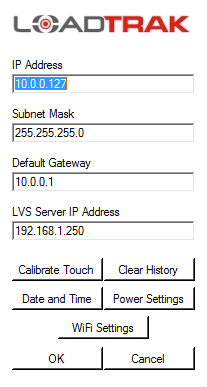
Cuando hayas configurado todos los ajustes, pulsa el botón Aceptar para guardar los cambios. Esto puede tardar hasta 2 minutos, así que ten paciencia. Una vez guardados los ajustes, el administrador aparecerá con un cuadro de diálogo que dice «Ajustes actualizados». Pulsa el botón Aceptar para iniciar la aplicación web LoadTrak con los nuevos ajustes. Si se utiliza el botón Cancelar para cerrar el panel, no se cambiará ninguna configuración, excepto la Configuración Wifi o la Configuración de Energía, si se han modificado. La aplicación web LoadTrak se iniciará entonces normalmente.
Configuración TCP/IP
Los ajustes TCP/IP preestablecidos se ajustan a la configuración por defecto del Punto de Acceso Inalámbrico (WAP) LVS y de la consola del operador LVS. Es posible que deban modificarse si la configuración del WAP se modifica por razones específicas del sitio, siguiendo el consejo del Soporte Técnico de LoadScan. Por lo demás, no deben modificarse. Los siguientes ajustes TCP/IP pueden editarse directamente en el cuadro de diálogo de ajustes de hardware:
- Dirección IP – La dirección IP estática de la consola LoadTrak en la red inalámbrica LVS.
Debe ser única para cada consola LoadTrak.
La subred inalámbrica (WLAN) por defecto para el WAP es 10.0.0.X y las direcciones IP preconfiguradas se establecen en el rango 10.0.0.2 – 10.0.0.199.
La configuración por defecto del WAP asigna el rango 10.0.0.200 -10.0.0.254 para conexiones DHCP desde dispositivos que no sean LoadTrak. - Máscara de subred – La máscara de subred para la red inalámbrica (Wi-Fi).
El valor por defecto es 255.255.255.0. - Puerta de enlace predeterminada – La puerta de enlace de red para la conexión a LVS.
Debe ser la dirección IP inalámbrica (WLAN) del WAP.
Por defecto es 10.0.0.1. - LVS Dirección IP del servidor – La dirección IP del servidor web que se ejecuta en la consola del operador LVS y que aloja la aplicación web LoadTrak.
Por defecto es 192.168.1.250.
Ten en cuenta que normalmente es la dirección IP del puerto «WLAN» configurable por el usuario en la consola de operador LVS.
Calibración de la pantalla táctil
El botón Calibrar Táctil abre una utilidad para calibrar la pantalla táctil de la consola LoadTrak. Simplemente haz clic en el botón y sigue las instrucciones que aparecen en pantalla. Esto te ayudará si ves que la pantalla táctil no responde exactamente donde se toca.
Reinicio de la aplicación web
El botón Borrar Historial borra el historial de la aplicación web LoadTrak en la consola LoadTrak y restablece la configuración de la aplicación al estado por defecto. En este caso se perderán las selecciones configuradas de ID de Camión y detalle de carga actual. Sólo debes utilizar esta función si te lo aconseja el Soporte Técnico de LoadScan. Después de borrar el historial de la aplicación web, será necesario reiniciar la consola en el alcance inalámbrico del LVS para volver a cargar la interfaz de usuario de la aplicación web LoadTrak. Se solicitará la identificación del camión cuando la recarga se realice correctamente y se volverán a rellenar los selectores de detalles de la carga y las listas asociadas.
Fecha y hora
El botón Fecha y Hora abre un cuadro de diálogo para cambiar las propiedades de fecha y hora del sistema, incluidos los ajustes de zona horaria y horario de verano de la consola LoadTrak. Esto puede ser necesario para la localización regional y debe coincidir con los ajustes de la consola del operador LVS.
Ajustes de potencia
El botón Configuración de energía abre la utilidad IVCP que proporciona acceso a la gestión de energía y a otros ajustes de hardware de la consola LoadTrak. Esto permite modificar el comportamiento de encendido y apagado automático. Estos ajustes están fuera del alcance de este documento y no deben modificarse sin el asesoramiento del Servicio Técnico de LoadScan. Para obtener información detallada sobre la utilidad IVCP, consulta Demostración de IVCP (apartado 5.2) en el Manual del usuario de Advantech TREK-773.
Configuración de la conexión inalámbrica
El botón Configuración WiFi abre la utilidad de configuración del Administrador WLAN LoadScan. Utiliza esta utilidad para configurar los parámetros de conexión inalámbrica del servicio LoadScan WLAN Manager, que gestiona la autoconexión inalámbrica a uno o más sistemas LVS.
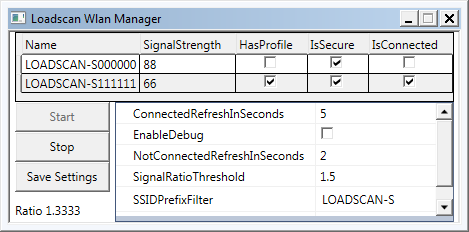
Los siguientes ajustes controlan el comportamiento del servicio gestor WLAN LoadScan:
- ConectadoRefrescarEnSegundos – El intervalo entre búsquedas de una señal WAP más fuerte cuando ya estás conectado.
El valor por defecto es de 5 segundos y no debe fijarse a un valor inferior para evitar interferencias innecesarias con el tráfico de datos. - NotConnectedRefreshInSeconds – El intervalo entre búsquedas de una señal WAP adecuada cuando no estás conectado.
El valor predeterminado es 2 segundos. - SignalRatioThreshold – valor de la relación entre la intensidad de la señal WAP más fuerte comunicada y la intensidad de la señal WAP actualmente conectada, a partir del cual la conexión debe cambiar al WAP más fuerte.
- SSIDPrefixFilter – El servicio LoadScan WLAN Manager sólo buscará y se conectará a WAPs con SSIDs que empiecen por este valor.
El valor predeterminado es «LOADSCAN» y se conectará a cualquier sistema LVS con el formato SSID inalámbrico predeterminado de «LOADSCAN-XXXXXX», donde «XXXXXX» es el número de serie del LVS. - ContraseñaWifi – la contraseña para la conexión inalámbrica.
La contraseña para la configuración WAP por defecto es ‘2BAD4FAB4A’. - EnableDebug – si está activada, el servicio LoadScan WLAN Manager registra toda la actividad en un archivo de registro.
Habilítalo sólo si lo solicita el Soporte Técnico de LoadScan.
Documentación de apoyo
- Manual del usuario de Advantech TREK-773
- Manual del Operador del Escáner de Volumen de Carga LoadScan LVS-3 Series
Soporte técnico
El amable equipo de Asistencia Técnica de LoadScan proporciona asistencia. Los datos de contacto y los formularios de contacto están disponibles en nuestro sitio web www.loadscan.com/contact-us o en tu correo electrónico support@loadscan.com.
En este artículo
Derechos de autor
La documentación y el software incluidos con este producto tienen copyright 2017 de LoadScan Ltd.
Todos los derechos reservados.
Marcas
El logotipo de LoadScan es una marca registrada de LoadScan Ltd.
TREK es una marca comercial de Advantech Co., Ltd.
Todos los demás nombres de productos o marcas comerciales pertenecen a sus respectivos propietarios.
Precauciones generales y avisos
- Salvo en los casos explicados en este manual o aprobados por LoadScan Ltd o sus agentes, no intente realizar usted mismo el mantenimiento, desmontaje, reparación o modificación de ninguno de los componentes de LoadScan.
Los cambios o modificaciones no aprobados podrían anular la autoridad del usuario para utilizar este equipo. - LoadScan Ltd no será responsable de ningún daño atribuible a una instalación, funcionamiento o manipulación incorrectos de este equipo o a entornos operativos inadecuados que no se especifiquen en este manual o en la documentación de apoyo.
- Para las declaraciones de conformidad CE y FCC relativas al hardware del terminal móvil de datos Advantech® TREK-753, consulta la documentación de apoyo del fabricante Manual del usuario Advantech TREK-753.
Garantía del producto
Este producto está garantizado contra defectos de fabricación durante un periodo de 12 meses a partir de la fecha de entrega.
La garantía sólo cubre la sustitución o reparación de cualquier pieza que falle como consecuencia de un fallo de fabricación o montaje.
Las piezas defectuosas serán sustituidas o reparadas por LoadScan Ltd o su representante autorizado sin cargo alguno por mano de obra o materiales, con sujeción a las condiciones que se detallan a continuación.
Condiciones de la garantía:
- Las piezas defectuosas se devolverán, a elección de LoadScan Ltd, a LoadScan o a su representante autorizado para su reparación o sustitución.
- El propietario es responsable de los gastos de manipulación, transporte y seguro si es necesario devolver la pieza defectuosa para su reparación.
- Las reparaciones realizadas por personas que no sean LoadScan Ltd o personas autorizadas por LoadScan Ltd anulan la garantía.
- Esta garantía no se extiende a los dispositivos accesorios o consumibles utilizados con el producto y no suministrados con el equipo original.
- Esta garantía no se extiende a defectos o lesiones causados por o resultantes de causas no atribuibles a piezas defectuosas o a la fabricación del producto, incluyendo, pero sin limitarse a, defectos o lesiones causados por o resultantes de mal uso, abuso, negligencia, daños accidentales, desgaste normal, voltaje inadecuado, choque mecánico, derrame de líquidos, infestación de bichos, software externo, conexión de dispositivos accesorios, dispositivos de alimentación o consumibles distintos de los aprobados por LoadScan, o alteraciones realizadas en el producto que no estén autorizadas por LoadScan Ltd.
Esta garantía es adicional a las condiciones y garantías obligatorias implícitas en las leyes y reglamentos del país/estado de venta.
Sin embargo, en la medida permitida por dicha legislación, LoadScan Ltd excluye cualquier responsabilidad por daños indirectos o consecuentes derivados de la compra o uso del producto.
Descargo de responsabilidad
LoadScan Ltd se reserva el derecho de introducir mejoras en los productos descritos en este manual en cualquier momento y sin previo aviso.
La información contenida en este documento está sujeta a cambios sin previo aviso.
Aunque se supone que la información aquí contenida es exacta y fiable en el momento de su redacción, LoadScan Ltd no asume ninguna responsabilidad por errores u omisiones, ni por su uso, ni por cualquier infracción de los derechos de terceros, que puedan derivarse de su uso.
Acerca de este documento
Este documento es complementario a la Guía del usuario de LoadTrak y está destinado únicamente al personal informático/técnico responsable de la puesta en servicio o la asistencia técnica del sistema LoadTrak. Detalla los ajustes de configuración de la consola LoadTrak en cabina que sólo están disponibles con el ‘ Contraseña del Administrador de LoadTrak’.
La contraseña del Administrador del LoadTrak se incluye en este documento pero no se incluye en la Guía del Usuario de LoadTrak, que puede distribuirse a los camioneros y demás personal operativo sin riesgo de cambios de configuración no deseados.
Configuración del hardware LoadTrak
Los ajustes de hardware de la consola LoadTrak en cabina están preconfigurados por LoadScan, pero en algunos casos pueden requerir cambios. Estos ajustes sólo deben ser modificados por el personal informático/técnico responsable de dar soporte al sistema LoadTrak, junto con el asesoramiento del Servicio Técnico de LoadScan. Debe conectarse un teclado USB externo. Los ajustes avanzados de hardware están disponibles al arrancar la consola LoadTrak haciendo clic en el botón Ajustes de la pantalla de inicio de LoadTrak que aparece durante unos 10 segundos al arrancar:

Al pulsar el botón Configuración, se pedirá al usuario la contraseña de Administrador del LoadTrak. La contraseña por defecto es: «TCWIFI» (no distingue mayúsculas de minúsculas). Una vez introducida correctamente la contraseña, se abrirá el panel de configuración del hardware LoadTrak:
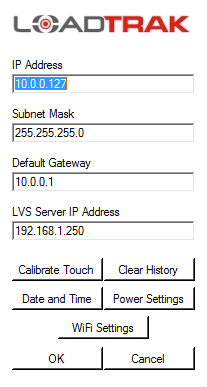
Cuando hayas configurado todos los ajustes, pulsa el botón Aceptar para guardar los cambios. Esto puede tardar hasta 2 minutos, así que ten paciencia. Una vez guardados los ajustes, el administrador aparecerá con un cuadro de diálogo que dice «Ajustes actualizados». Pulsa el botón Aceptar para iniciar la aplicación web LoadTrak con los nuevos ajustes. Si se utiliza el botón Cancelar para cerrar el panel, no se cambiará ninguna configuración, excepto la Configuración Wifi o la Configuración de Energía, si se han modificado. La aplicación web LoadTrak se iniciará entonces normalmente.
Configuración TCP/IP
Los ajustes TCP/IP preestablecidos se ajustan a la configuración por defecto del Punto de Acceso Inalámbrico (WAP) LVS y de la consola del operador LVS. Es posible que deban modificarse si la configuración del WAP se modifica por razones específicas del sitio, siguiendo el consejo del Soporte Técnico de LoadScan. Por lo demás, no deben modificarse. Los siguientes ajustes TCP/IP pueden editarse directamente en el cuadro de diálogo de ajustes de hardware:
- Dirección IP – La dirección IP estática de la consola LoadTrak en la red inalámbrica LVS.
Debe ser única para cada consola LoadTrak.
La subred inalámbrica (WLAN) por defecto para el WAP es 10.0.0.X y las direcciones IP preconfiguradas se establecen en el rango 10.0.0.2 – 10.0.0.199.
La configuración por defecto del WAP asigna el rango 10.0.0.200 -10.0.0.254 para conexiones DHCP desde dispositivos que no sean LoadTrak. - Máscara de subred – La máscara de subred para la red inalámbrica (Wi-Fi).
El valor por defecto es 255.255.255.0. - Puerta de enlace predeterminada – La puerta de enlace de red para la conexión a LVS.
Debe ser la dirección IP inalámbrica (WLAN) del WAP.
Por defecto es 10.0.0.1. - LVS Dirección IP del servidor – La dirección IP del servidor web que se ejecuta en la consola del operador LVS y que aloja la aplicación web LoadTrak.
Por defecto es 192.168.1.250.
Ten en cuenta que normalmente es la dirección IP del puerto «WLAN» configurable por el usuario en la consola de operador LVS.
Calibración de la pantalla táctil
El botón Calibrar Táctil abre una utilidad para calibrar la pantalla táctil de la consola LoadTrak. Simplemente haz clic en el botón y sigue las instrucciones que aparecen en pantalla. Esto te ayudará si ves que la pantalla táctil no responde exactamente donde se toca.
Reinicio de la aplicación web
El botón Borrar Historial borra el historial de la aplicación web LoadTrak en la consola LoadTrak y restablece la configuración de la aplicación al estado por defecto. En este caso se perderán las selecciones configuradas de ID de Camión y detalle de carga actual. Sólo debes utilizar esta función si te lo aconseja el Soporte Técnico de LoadScan. Después de borrar el historial de la aplicación web, será necesario reiniciar la consola en el alcance inalámbrico del LVS para volver a cargar la interfaz de usuario de la aplicación web LoadTrak. Se solicitará la identificación del camión cuando la recarga se realice correctamente y se volverán a rellenar los selectores de detalles de la carga y las listas asociadas.
Fecha y hora
El botón Fecha y Hora abre un cuadro de diálogo para cambiar las propiedades de fecha y hora del sistema, incluidos los ajustes de zona horaria y horario de verano de la consola LoadTrak. Esto puede ser necesario para la localización regional y debe coincidir con los ajustes de la consola del operador LVS.
Ajustes de potencia
El botón Configuración de energía abre la utilidad IVCP que proporciona acceso a la gestión de energía y a otros ajustes de hardware de la consola LoadTrak. Esto permite modificar el comportamiento de encendido y apagado automático. Estos ajustes están fuera del alcance de este documento y no deben modificarse sin el asesoramiento del Servicio Técnico de LoadScan. Para obtener información detallada sobre la utilidad IVCP, consulta Demostración de IVCP (apartado 5.2) en el Manual del usuario de Advantech TREK-773.
Configuración de la conexión inalámbrica
El botón Configuración WiFi abre la utilidad de configuración del Administrador WLAN LoadScan. Utiliza esta utilidad para configurar los parámetros de conexión inalámbrica del servicio LoadScan WLAN Manager, que gestiona la autoconexión inalámbrica a uno o más sistemas LVS.
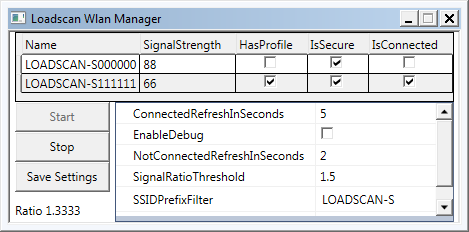
Los siguientes ajustes controlan el comportamiento del servicio gestor WLAN LoadScan:
- ConectadoRefrescarEnSegundos – El intervalo entre búsquedas de una señal WAP más fuerte cuando ya estás conectado.
El valor por defecto es de 5 segundos y no debe fijarse a un valor inferior para evitar interferencias innecesarias con el tráfico de datos. - NotConnectedRefreshInSeconds – El intervalo entre búsquedas de una señal WAP adecuada cuando no estás conectado.
El valor predeterminado es 2 segundos. - SignalRatioThreshold – valor de la relación entre la intensidad de la señal WAP más fuerte comunicada y la intensidad de la señal WAP actualmente conectada, a partir del cual la conexión debe cambiar al WAP más fuerte.
- SSIDPrefixFilter – El servicio LoadScan WLAN Manager sólo buscará y se conectará a WAPs con SSIDs que empiecen por este valor.
El valor predeterminado es «LOADSCAN» y se conectará a cualquier sistema LVS con el formato SSID inalámbrico predeterminado de «LOADSCAN-XXXXXX», donde «XXXXXX» es el número de serie del LVS. - ContraseñaWifi – la contraseña para la conexión inalámbrica.
La contraseña para la configuración WAP por defecto es ‘2BAD4FAB4A’. - EnableDebug – si está activada, el servicio LoadScan WLAN Manager registra toda la actividad en un archivo de registro.
Habilítalo sólo si lo solicita el Soporte Técnico de LoadScan.
Documentación de apoyo
- Manual del usuario de Advantech TREK-773
- Manual del Operador del Escáner de Volumen de Carga LoadScan LVS-3 Series
Soporte técnico
El amable equipo de Asistencia Técnica de LoadScan proporciona asistencia. Los datos de contacto y los formularios de contacto están disponibles en nuestro sitio web www.loadscan.com/contact-us o en tu correo electrónico support@loadscan.com.
